Kad Apple parādīja visas jaunās iOS funkcijasWWDC plkst. 10 lietotne Ziņojumi tika demonstrēta ļoti detalizēti. Šai lietotnei ir pievienots daudz jaunu iespēju, kuras, šķiet, labi darbojas ar WWDC pūli. Lieta ir tāda, ka no iOS 10 lietotnes Ziņojumi vairs nav tā saprātīgā, vienkāršā īsziņu sūtīšanas lietotne, kāda tā bija. Es personīgi mīlēju lietotni, jo tā nebija īsziņu sūtīšanas iespēja, kas nav jēga, un tieši tāpēc tā bija lieliska. Apple jūtas savādāk un ir pievienojis lietotnei visa veida efektus, lai ziņojumi būtu “izteiksmīgāki”. Šie efekti izpaužas kā konfeti vai baloni, kas līst virs jūsu ziņas, vai arī jūsu ziņojums jigling vai šķiet lielāks, lai parādītu, ka esat priecīgs vai satraukts. Ja jums nepatīk efekti, ir vienkāršs veids, kā tos izslēgt. Ja jums patīk efekti, bet nevarat piespiest tos darboties jūsu ierīcē, šeit ir norādīts neliels iestatījums, lai izslēgtu problēmu.
Lietotāji, kurus kaitina sekas, varētumeklējiet lietotni Ziņojumi un tās iestatījumus, kā to izslēgt. Lieta ir tāda, ka Apple nav pievienojis īpašu izslēgtu slēdzi animētajiem efektiem. Tā vietā tie ir piesaistīti kustības efektiem jūsu iOS ierīcē tāpat kā Parallax efekts, kas ieviests operētājsistēmā iOS 7. Līdzīgi kā Parallax efektu, šos efektus varat izslēgt, iespējot “Samazināt kustību”.
Atveriet lietotni Iestatījumi, dodieties uzVispārīgi> Pieejamība un ieslēdziet funkciju “Samazināt kustību”. Ja jums ir radušās problēmas ar efektu izmantošanu, iespējams, tas ir tāpēc, ka jums ir iespējota funkcija Samazināt kustību. Izslēdziet to, un jūsu problēma ir jāatrisina.

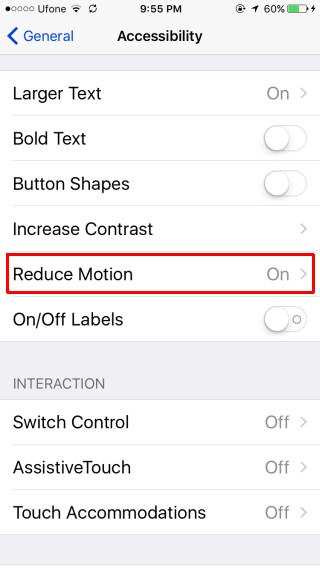
Tas, kas jums virs visa cita saka, irka lietotnes Ziņojumi efekti apliks jūsu akumulatoru. Efekti arī turpmāk tiks rādīti tik maz teksta rindiņās, piem. tas jums pateiks, ka draugs smējās par ziņu. Efekta izslēgšana nozīmē ne tikai to, ka ierīcē neredzēsit efektus, bet arī to, ka, ilgi nospiežot pogu Sūtīt, izvēlne netiks parādīta, lai nosūtītu efektu.
Atskaņojiet ziņojumu efektus ar iespējotu samazinātu kustību
Tas darbojas lietotājiem, kas darbojas operētājsistēmā iOS 10.1 vai jaunākā versijā. Operētājsistēmā iOS 10.1 atveriet lietotni Iestatījumi un dodieties uz sadaļu Vispārīgi> Pieejamība> Samazināt kustību. Ieslēdziet funkciju Samazināt kustību un nesen pievienoto iespēju “Automātiski atskaņot ziņojumu efektus”.
Tas samazina akumulatora patērētā lietotāja saskarniiOS efektus, taču joprojām ļauj lietotnē Ziņojumi redzēt efektu atskaņošanu. Ja izslēgsit “Automātiski atskaņoto ziņojumu efektus”, efekti vairs netiks atskaņoti.
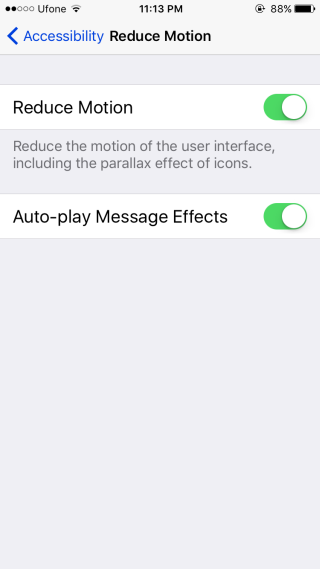
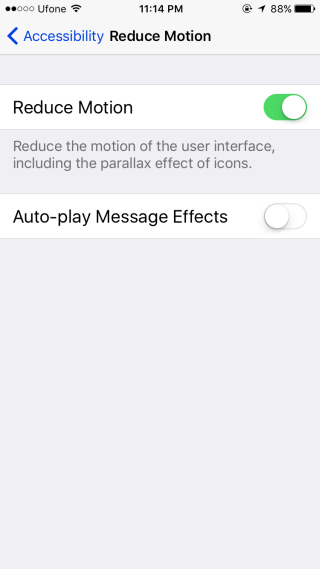
Šis iestatījums uzlabos jūsu akumulatora darbības laiku,tomēr funkcijai “Efekti” joprojām būs zināma ietekme uz akumulatora darbības laiku. Šis jaunais iestatījums ir saprātīgs pusceļa pasākums, kas ļauj samazināt iOS nevajadzīgos efektus, bet saglabā šo vienu vizuālo efektu.
Ja vienlaikus izslēdzat “Automātiskās atskaņošanas ziņojumu efektus”Funkcija “Samazināt kustību” ir ieslēgta; draugi jums sūtītos efektus nespēlēs lietotnē Ziņojumi. Jūs joprojām varat sūtīt ziņojumus ar efektiem, pat ja automātiskās atskaņošanas opcija ir Izslēgta.
Papildinot šo jauno iestatījumu, tas navilgāk ir iespējams pilnībā atspējot efektus, jo tie vienmēr būs aktīvi. Operētājsistēmā iOS 10 jūs varētu tos atspējot sūtītajiem un saņemtajiem ziņojumiem, ieslēdzot funkciju Samazināt kustību.












Komentāri